Poniendo en marcha el Licensing Server de Terminal Services en Windows Server 2008 R2 {HOWTO}
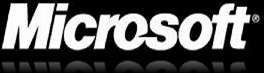 He
recibido varias consultas sobre licenciamiento de Terminal Services
dado los laboratorios que hemos ido haciendo sobre el tema. Hoy vamos a
ver como Implementar y Activar nuestro Terminal Services License Server, para luego implementar nuestro Client Access Licenses (CAL).
He
recibido varias consultas sobre licenciamiento de Terminal Services
dado los laboratorios que hemos ido haciendo sobre el tema. Hoy vamos a
ver como Implementar y Activar nuestro Terminal Services License Server, para luego implementar nuestro Client Access Licenses (CAL).Actualmente constamos de 120 días de prueba (periodo de gracia) antes de que el Terminal Services License Server empiece a dar errores/advertencias; generalmente esto se configura durante el proceso de implementación de Terminal Services en Windows Server 2008. El proceso es sencillo, debemos hacer lo siguiente:
- Seleccionamos en la consola Server Manager, Add Roles

- Luego debemos seleccionar Terminal Services, y hacemos un clic en Next
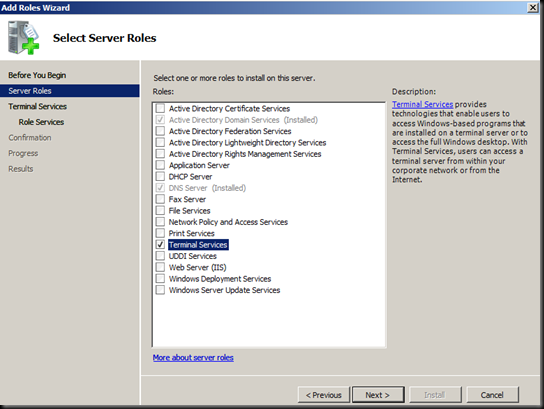
- Luego seleccionamos el rol TS Licensing, que es el rol que nos permitirá administrar nuestras licencias de Terminal Server
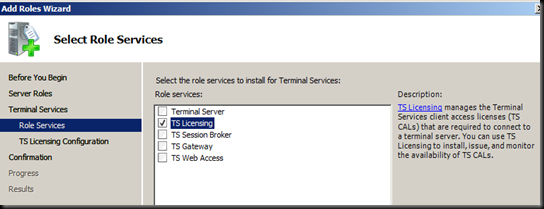
- Ahora debemos seleccionar el ámbito que va a administrar el rol, en nuestro caso seleccionamos This Domain y dejamos por defecto la ubicación de la base de datos; luego hacemos clic en Next
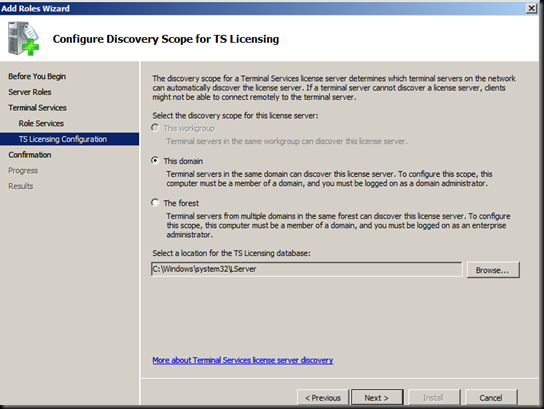
- Podemos ver el resumen de nuestra selección antes de proceder con la instalación. Si esta todo correcto, hacemos clic en Install
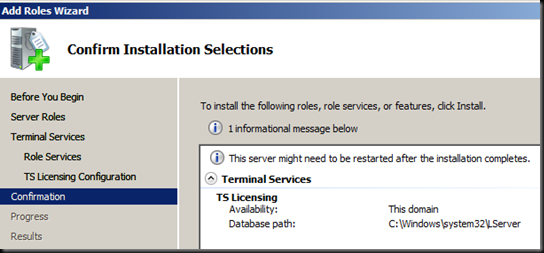
- Una vez que termino el proceso vemos el resultado. Hacemos un clic en Close
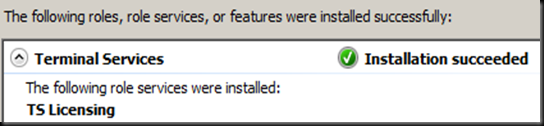
Ahora lo que nos queda es activar nuesto Terminal Services License Server, para ello debemos abrir la consola TS License Manager, que la podemos ejecutar mediante tsconfig.exe o a través de Inicio -> Todos los programas -> Herramientas administrativas -> Servicios de Terminal Server -> Administrador de licencias TS.
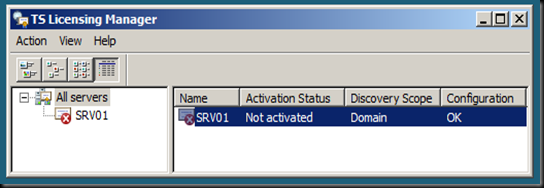
Una vez iniciada la consola, aparecerá una lista de servidores de licencias detectados en la red, en nuestro caso es un único servidor en el dominio, el SRV01, y debido a que este aún no se ha activado se muestra con un círculo rojo con una X junto a él.
Para activar el servidor de licencias, hacemos un clic con el botón derecho en el servidor de la lista y seleccionamos Activar servidor.
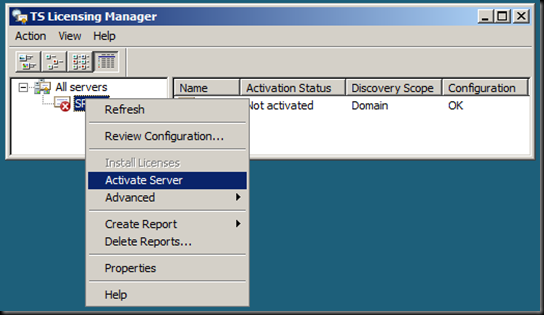
Esto iniciara un Wizard, después de leer la pantalla de bienvenida, hacemos clic en Next para pasar a la pantalla Connection Method.
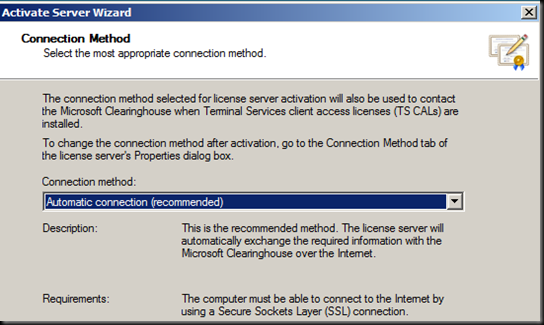
El proceso de activación requiere la comunicación con Microsoft en una forma u otra. Si el servidor tiene una conexión a Internet, entonces la activación se puede realizar por medio de esta conexión. El valor por defecto es Automatic Connection, que es el método recomendado por el cual el Administrador de licencias de TS se conecta automáticamente a recopilar la información. En su defecto, otra opción es ir al sitio web https://activate.microsoft.com utilizando un navegador y entrar en el identificador de producto. En cambio, si una conexión a Internet no está disponible o un servidor de seguridad impide el acceso como la activación se puede realizar por teléfono. Las opciones son las siguientes:

Si la conexión automática está seleccionada, el siguiente diálogo aparecerá como el asistente intenta ponerse en contacto con Microsoft:
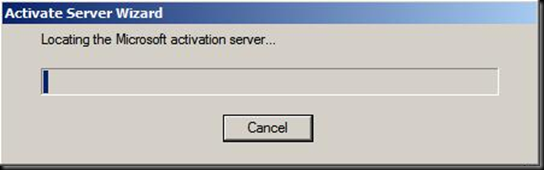
Una vez que el servidor de activación de Microsoft se ha localizado un nuevo cuadro de diálogo aparecerá preguntarle por el usuario, la empresa y la información de ubicación geográfica. Complete estos datos y hacemos clic en Next para continuar. Luego aparecerá una segunda pantalla más detallada solicitando información adicional, pero es opcional. Puede completar esta información o hacer clic en Next para pasar al proceso de activación. Una vez más el asistente se pondrá en contacto con Microsoft y completara la activación. Una vez finalizado, la pantalla aparecerá el siguiente resumen:
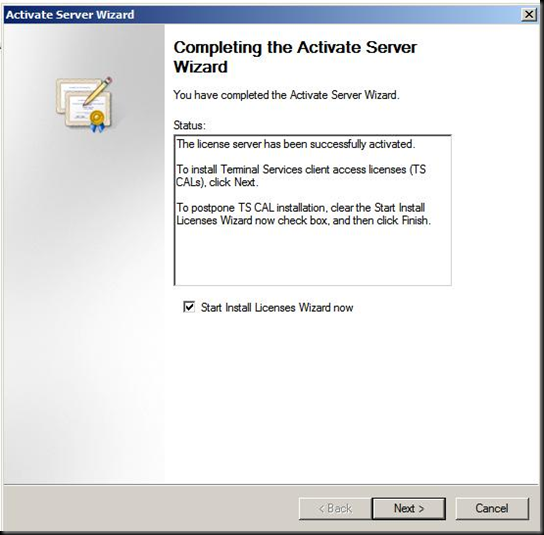
Veamos que por defecto, queda tildada la opción Start Install Licenses Wizard now. Si queremos podemos comenzar este proceso, el de instalación de Client Access Licenses (CALs), haciendo un clic en Next.
Se requiere una Client Access License (CAL) para cada cliente que utilice el acceso a Windows Server 2008 Terminal Services. Una vez un servidor de licencias TS ha sido instalado y activado, el siguiente paso es instalar las CALs. Esto puede ser realizado como una continuación del proceso de activación del servidor de licencias de TS, como vimos anteriormente, o en cualquier otro momento que abramos la consola TS Licensing Manager, hacemos clic en el servidor de la licencia correspondiente de la lista y elegimos Instalar licencias del menú emergente.
Una vez que el asistente para Instalar las licencias se ha iniciado, hacemos clic en Next en la pantalla de bienvenida para elegir el tipo de programa de licencias que estamos usando. Seleccionamos el tipo de licencia apropiada de la lista desplegable dependiendo de cómo fueron adquiridas las licencias y luego hacemos clic en Next para introducir los códigos de licencia. En la pantalla de código de licencia introducimos cada código y pulsamos el botón Add como vemos a continuación:
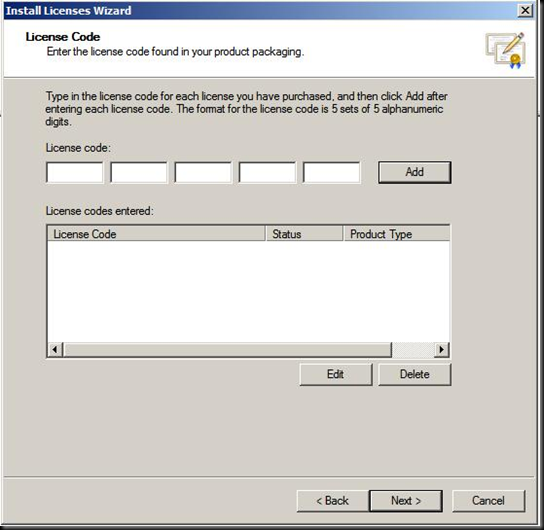
Una vez que todos los códigos de licencia fueron añadidos, hacemos clic en el botón Next para completar el proceso de instalación de las licencias.
Espero que les sea de utilidad y les aclare el procedimiento. Saludos, Roberto Di Lello.
Fuente: http://www.radians.com.ar/blog/?p=1078
No hay comentarios:
Publicar un comentario
Gracias por visitar mi Blog.